在WPS文字编辑时,需将图片插入文档。若无微信或QQ快捷键截图,可参考以下步骤:
首先我们打开WPS文字文档,依次点击“插入”-“更多”-“截屏”。当然了你也可以通过截屏的快捷键Ctrl+Alt+X。
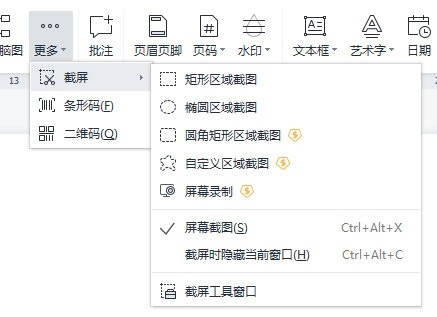
然后就可以进行截屏操作了。
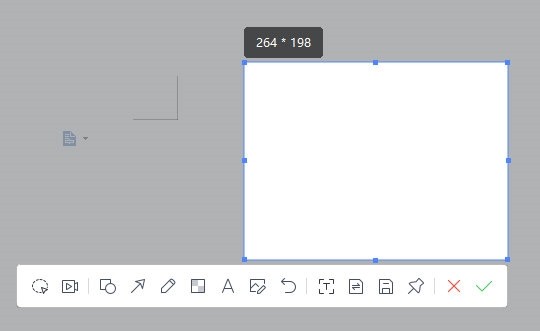
截图完成后就可以直接将图片插入到文档中。
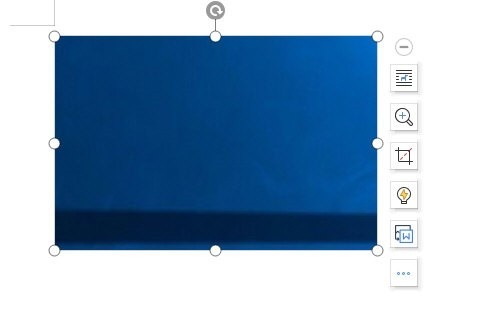
以上就是WPS文字截屏操作的方法了,截屏后的图片也可以直接进行另存为哦。非常的简单,当然了如果你有WPS会员,那么你还可以使用录屏工具。
文章标题:WPS文字怎么进行截屏操作 教你轻松截图
文章链接://www.hpwebtech.com/jiqiao/125854.html
为给用户提供更多有价值信息,ZOL下载站整理发布,如果有侵权请联系删除,转载请保留出处。
相关软件推荐
其他类似技巧
- 2024-07-01 18:26:01如何使用WPS给表格添加斜线表头?
- 2024-07-01 18:10:02WPS表格中怎么添加图片作为文档背景
- 2024-07-01 17:59:01WPS表格中怎样实现跨工作表的数据引用
- 2024-07-01 17:58:01wps2019文字如何插入表格
- 2024-07-01 17:46:02iPhone手机如何编辑和打开文档(WPS)
- 2024-07-01 17:15:02WPS表格中显示日期是英文格式怎么改成中文版式
- 2024-07-01 17:14:02在WPS表格中如何将表格设置为A4纸张大小
- 2024-07-01 17:13:02如何给wps表格文件中添加上实线边框
- 2024-07-01 17:06:02wps表格中网格线怎么设置不显示
- 2024-07-01 16:50:02在WPS中怎么建立表格文件
金山WPS Office软件简介
WPS大大增强用户易用性,供用户根据特定的需求选择使用,并给第三方的插件开发提供便利。ZOL提供wps官方下载免费完整版。软件特性:办公, 由此开始新增首页, 方便您找到常用的办公软件和服务。需要到”WPS云文档”找文件? 不用打开资源管理器, 直接在 WPS 首页里打开就行。当然也少不了最近使用的各类文档和各种工作状... 详细介绍»









